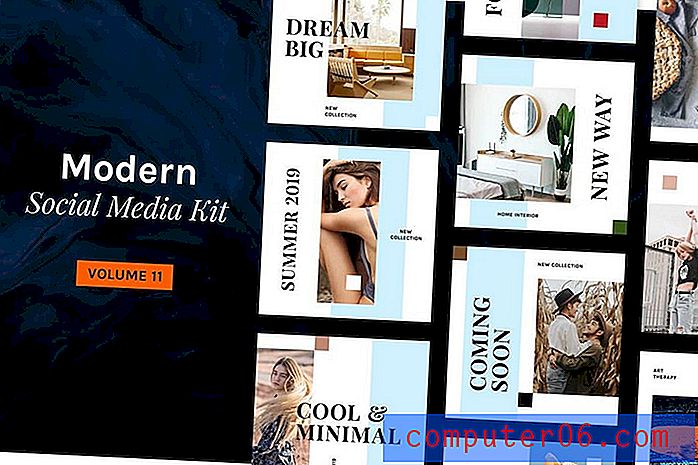Hoe te stoppen met het weergeven van een zwarte doos rond pictogrammen op de iPhone 5
Er zijn een aantal verschillende opties en configuraties die u op uw iPhone 5 kunt toepassen, maar de meeste hebben geen drastisch effect op hoe de iPhone zich gedraagt of hoe u met het apparaat omgaat. Maar er is één instelling, VoiceOver genaamd, die veel verandert aan de telefoon. Deze instelling is bedoeld om mensen te helpen die moeite hebben met het zien en lezen van items aan de telefoon door bepaalde instructies hardop voor te lezen. Maar het verandert ook de manier waarop u pictogrammen en knoppen selecteert en hoe u scrolt. Dit kan het bijna onmogelijk maken om te navigeren en uw apparaat te bedienen, vooral als u niet had verwacht dat deze wijziging zou plaatsvinden. Leer dus hoe u deze instelling hieronder kunt uitschakelen.
VoiceOver uitschakelen op de iPhone 5
Ik heb gemerkt dat deze instelling gemakkelijk kan worden ingeschakeld als iemand Siri probeert te wijzigen of in te schakelen, omdat het lijkt alsof dit de instelling is die u moet wijzigen. Maar het is zeker niet hetzelfde als Siri. Je kunt bepaalde opties over Siri wijzigen, zoals de stem die wordt gebruikt, maar Siri heeft zijn eigen speciale menu.
Deze zelfstudie leidt u door de juiste schermen en menu's, maar het is belangrijk om te weten hoe u moet navigeren terwijl VoiceOver is ingeschakeld. U kunt zien dat deze instelling is ingeschakeld omdat door één vinger omhoog of omlaag te slepen niet over uw scherm scrolt en als u een pictogram selecteert, wordt er eenvoudig een zwarte doos rond dat pictogram weergegeven. U moet een pictogram eenmaal aanraken om het te selecteren, u moet dubbeltikken op een pictogram om het te activeren en u moet met drie vingers scrollen . Met deze bedieningselementen in gedachten navigeert u door de onderstaande schermen.
Stap 1: Tik eenmaal op het pictogram Instellingen om het te selecteren en dubbeltik erop om het menu te openen.
Open het menu Instellingen
Stap 2: Tik eenmaal op de knop Algemeen om het te selecteren en dubbeltik erop om het menu te openen.
Open het menu Algemeen
Stap 3: Gebruik drie vingers om naar de onderkant van het menu te scrollen, tik eenmaal op Toegankelijkheid om het te selecteren en dubbeltik vervolgens om het menu te openen.
Open het menu Toegankelijkheid
Stap 4: Tik eenmaal op VoiceOver om het te selecteren en dubbeltik erop om het menu te openen.
Selecteer de VoiceOver-optie
Stap 5: Tik één keer op de VoiceOver- optie en dubbeltik erop om hem op Uit te zetten .
Schakel de VoiceOver-instelling uit
Je zou nu je iPhone 5 moeten kunnen gebruiken zoals je eerder was geweest, waarbij het eenmaal tikken op een pictogram het zou openen en je met één vinger door menu's kon scrollen.
Er zijn een aantal verschillende standaardinstellingen die zijn ingeschakeld op je iPhone 5 die je misschien liever uitschakelt. Een van die opties is het uitschakelen van de toetsenbordklikken die worden afgespeeld terwijl u letters typt in een bericht of e-mail. Deze instelling kan erg vervelend zijn, vooral voor mensen om je heen in het openbaar.